Účelom tohto príspevku je ukázať vám, ako inštalovať a konfigurovať rôzne príkazy Netstat v systéme Linux.
Inštalácia sieťových nástrojov v systéme Linux:
Netstat je súčasťou balíka s názvom net-tools. Balík net-tools na Ubuntu môžete získať pomocou príkazu:
$ sudo apt nainštalovať net-tools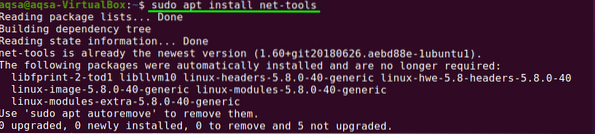
Skontrolujte verziu Netstatu:
Po inštalácii skontrolujte nainštalovanú verziu Netstatu:
$ netstat -v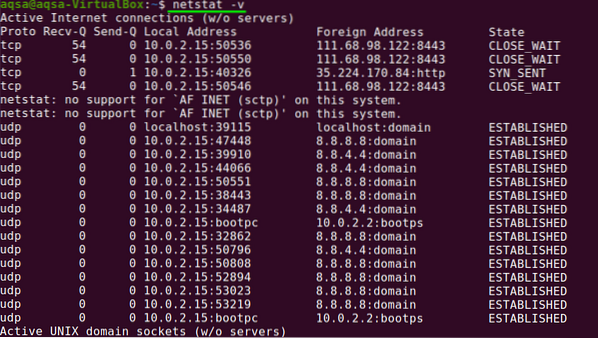
Príkaz Netstat v systéme Linux:
Zobraziť smerovaciu tabuľku:
Príkaz Netstat zobrazuje podrobnosti smerovacej tabuľky na termináli. Ak chcete vidieť smerovaciu tabuľku, použite s Netstatom príznak -nr; zobrazuje smerovaciu tabuľku jadra rovnakým spôsobom ako táto trasa. Použite nasledujúci príkaz:
$ netstat -nr
Namiesto použitia symbolických názvov adries umožňuje voľba -nr aplikácii Netstat tlačiť adresy rozdelené bodkami
Štatistiky rozhrania displeja:
Použitie príznaku -i alebo voľby s Netstatom zobrazí štatistiku pre aktuálne nakonfigurované sieťové rozhrania.
$ netstat -i
Ak sa príznak „-a“ používa aj s výrazom „-i“, príkaz vytlačí všetky rozhrania jadra.
$ netstat -ai
Pripojenie k Reklamnej sieti:
Na zobrazenie aktívnych alebo pasívnych zásuviek má Netstat celý rad možností. Aktívne pripojenia soketov TCP, UDP, RAW a Unix sú určené voľbami -t, -u, -w a -x.
Napíšte na svoj terminál:
$ netstat -ta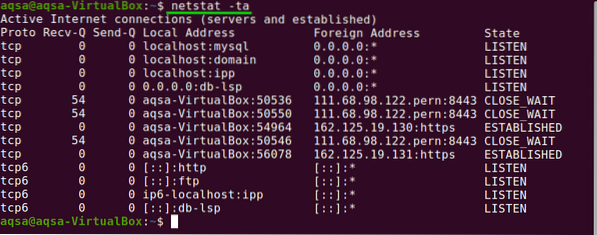
Služby Reklamnej siete:
Spustením nasledujúceho príkazu zobrazíte zoznam sietí, ich aktuálny stav a príslušné porty:
$ netstat -pnltu
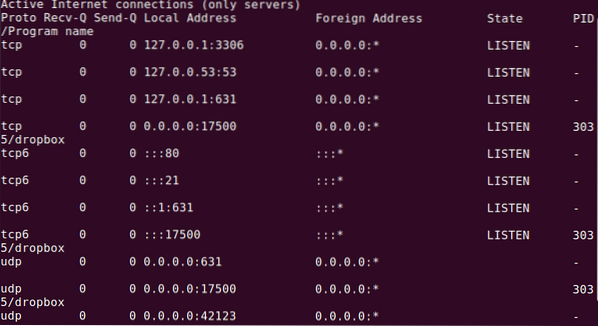
Zobraziť všetok načúvací port pripojenia TCP a UDP:
Všetky porty TCP a UDP môžete zobraziť pomocou príkazu:
$ netstat -a | viac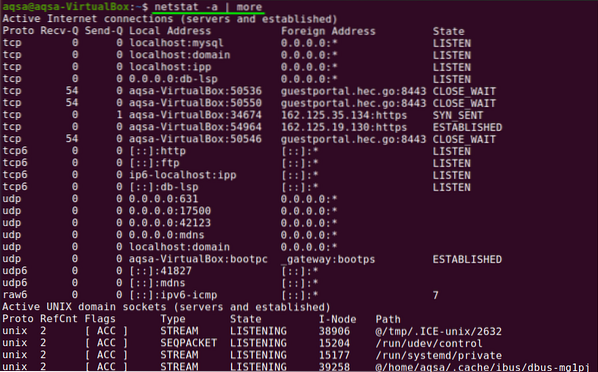
Zobraziť pripojenie TCP portu:
Zoznam pripojení iba portov TCP (Transmission Control Protocols) získate pomocou nasledujúceho príkazu:
$ netstat -at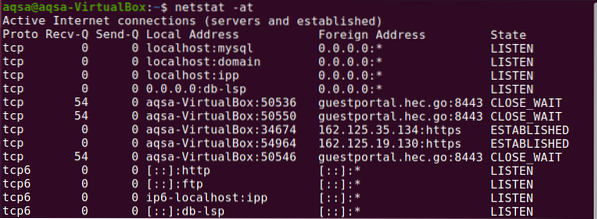
Zobraziť pripojenie UDP portu:
Ak chcete vidieť pripojenie k portu UDP (User Diagrams Protocols), použite príkaz:
$ netstat -au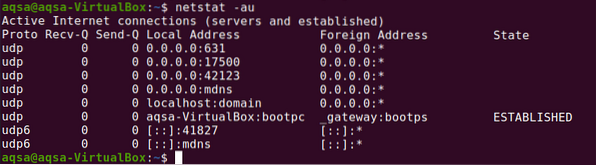
Zobraziť všetko Pripojenie na počúvanie:
Zoznam všetkých aktívnych pripojení pomocou príznaku „-l“ v Netstat:
$ netstat -l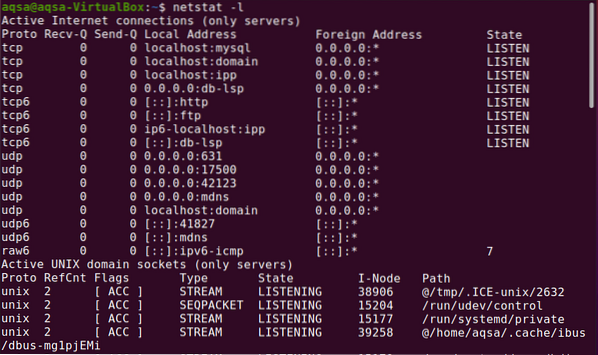
Zobraziť všetok port TCP Listening:
Zoznam všetkých aktívnych načúvajúcich portov TCP môžeme získať pomocou príznaku -'lt 'takto:
$ netstat -lt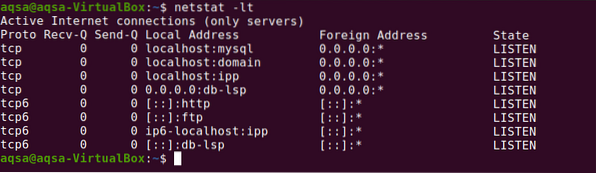
Zobraziť všetky porty počúvania UDP:
Zoznam všetkých aktívnych počúvajúcich portov UDP môžeme získať pomocou možnosti „-lu“:
$ netstat -lu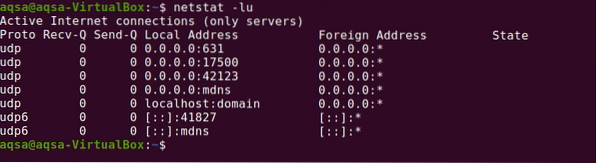
Zobraziť všetky porty pre počúvanie Unixu:
Zobrazte zoznam všetkých aktívnych počúvajúcich portov UNIX pomocou -lx:
$ netstat -lx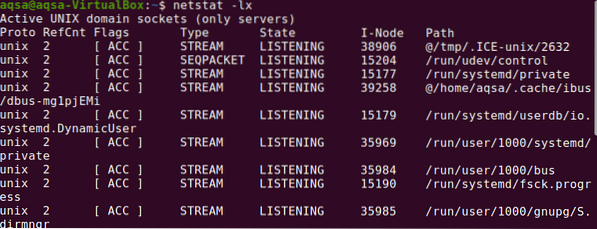
Zobrazenie štatistík podľa protokolu:
Zobrazuje štatistiku špecifickú pre protokol. Štandardne sa zobrazujú štatistické údaje protokolov TCP, UDP, ICMP a IP. Množinu protokolov je možné definovať pomocou voľby -s:
$ netstat -s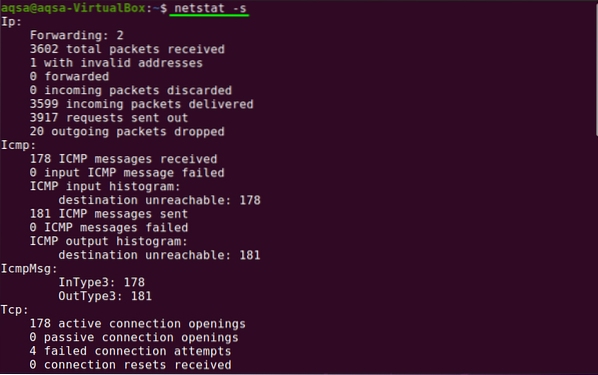
Zobrazenie štatistík podľa protokolu TCP:
Zobrazte zoznam iba protokolov TCP pomocou voľby '-st' v Netstat:
$ netstat -st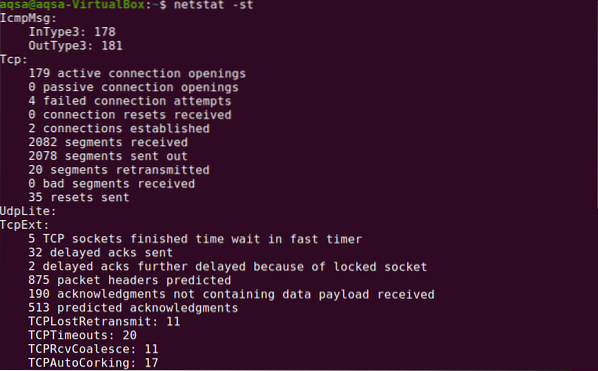
Zobrazenie štatistík podľa protokolu UDP
Zobrazte zoznam iba protokolov UDP pomocou voľby '-su' v Netstat:
$ netstat -su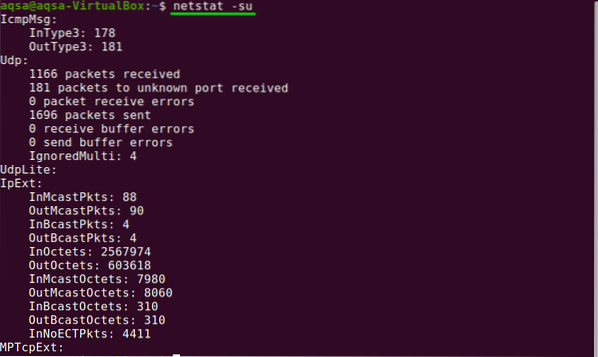
Záver:
Netstat je cenná metóda na sledovanie sieťovej aktivity a konfigurácie. V skutočnosti ide o hromadnú zbierku niekoľkých zdrojov. V tomto príspevku sme si ukázali, ako riadiť sieťové pripojenia pomocou príkazu Netstat.
 Phenquestions
Phenquestions


